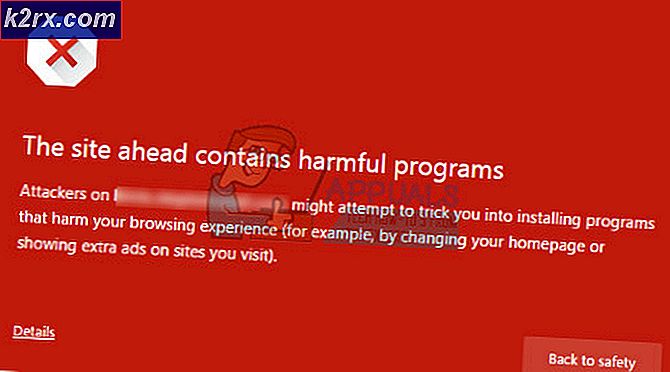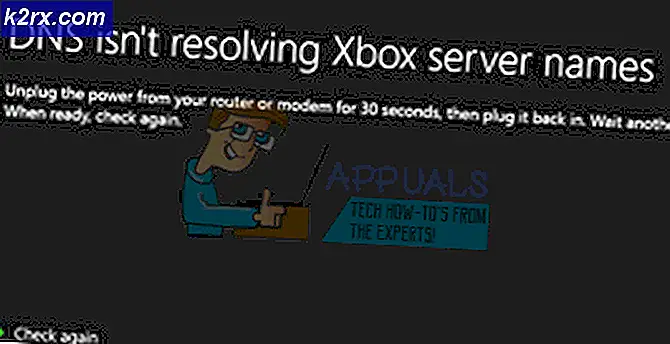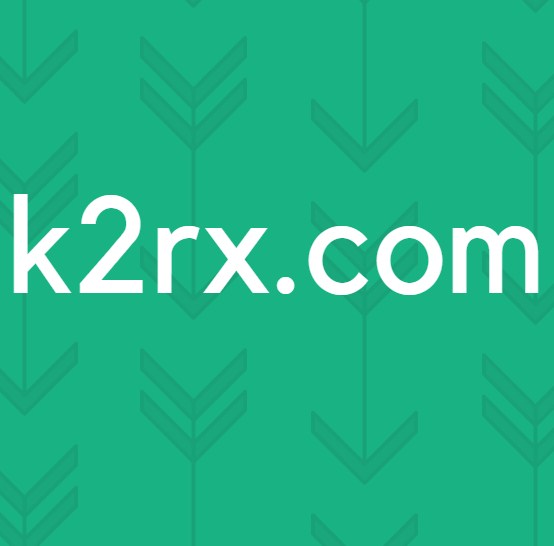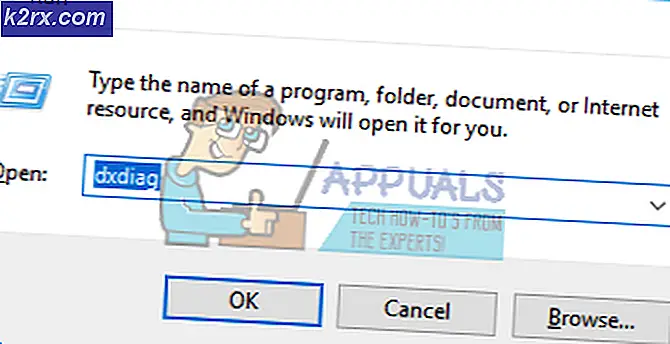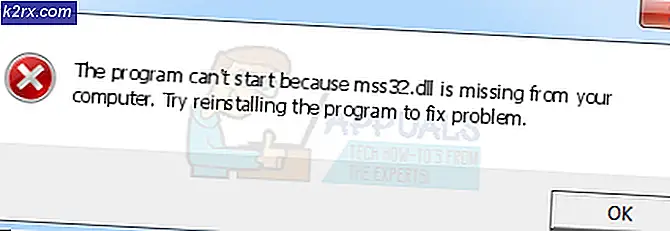Vad är AppleSpell och varför körs det på min Mac?
Bläddra genom din MacBook-aktivitetsmonitor, du ser det här programmet kallas AppleSpell och du undrar om det är något som hör till din MacBook. Svaret är ett enkelt ja. Det är din MacBooks inbyggda stavningskontrollverktyg.
Är det problematiskt?
AppleSpell kontrollerar stavningar för alla typer av applikationer inklusive programvara från tredje part. Även om det finns några undantag, varav Microsoft Office Suite. Du är inte skyldig att starta AppleSpell manuellt eftersom den startar tillsammans med att ditt OS startar upp. Denna applikation kommer alltid att köras i bakgrunden och det finns inget att vara orolig för. Det är ett mycket lätt program och det förbrukar i allmänhet inte mycket av datorerna, även om vissa användare har rapporterat att AppleSpell har ätit mycket processorkraft och minne, på grund av vilket deras system saktar ner. Vi kommer nu att gå igenom några felsökningsmetoder för att åtgärda sådana problem.
Några korrigeringar för AppleSpell hög CPU- och RAM-förbrukning.
- Inaktivera funktionen Autokorrigering och stavningskorrigering. Du har valet att inaktivera den här funktionen för alla program eller så kan du inaktivera den för specifika program. Gå till din Tangentbordsinställningar förbi:
öppna Systeminställningar> Tangentbord> Text>
Och uncheck Rätt stavningar automatiskt.Om du möter att din MacBook eftersläpningar när du använder autokorrigering och grammatikfunktion i Meddelandeapp, då kan du inaktivera det bara för den här applikationen.
Klicka på Redigera> Stavning och grammatik och avmarkera Rätt stavning automatiskt. - Startar i felsäkert läge. Ibland är det bara att starta i säkert läge för att åtgärda ett problem, eftersom det rensar många systemcachar. Även om det inte gör det kan det hjälpa dig att hitta den exakta anledningen till att AppleSpell beter sig konstigt.
- Inaktivera AppleSpell permanent. Detta kan vara din sista utväg felsökningsmetod. Följ stegen noggrant eftersom det medför viss risk med det.
- För att permanent inaktivera din stavningskontroll för alla dina program och alla språk Navigera till följande plats
System> Bibliotek> Tjänster och hitta applikationen AppleSpell.service
Högerklicka och Välj AppleSpell.service Visa paketets innehåll. - Under mappen Innehåll hitta Resurser. Du kan inaktivera permanent Stavning och grammatik genom att byta namn på den här mappen (i Resurser. Inaktivera, till exempel).
- Efter dig Döp om mappen Resurser omstart de AppleSpell.service med hjälp Activity Monitor. Dubbelklicka på AppleSpell.service & Avsluta.
- För att återaktivera det här alternativet måste du byta namn på mappen “Resurser. Inaktivera" i "Resurser“.
- För att permanent inaktivera din stavningskontroll för alla dina program och alla språk Navigera till följande plats
4. Rapportera det till Apple. Apples support löser inte problemet om du inte rapporterar dem. Det är bäst att ge dem information om ditt problem på https://www.apple.com/feedback/.
5. Slutligen, vad du kan göra är att uppgradera din macOS. Orsaken till problemet är troligtvis skadade filer. Det kan bero på en dålig uppdatering eller så har du kanske installerat dålig programvara. Du kan också försöka ersätta dina AppleSpell-filer från någon annan MacBook.